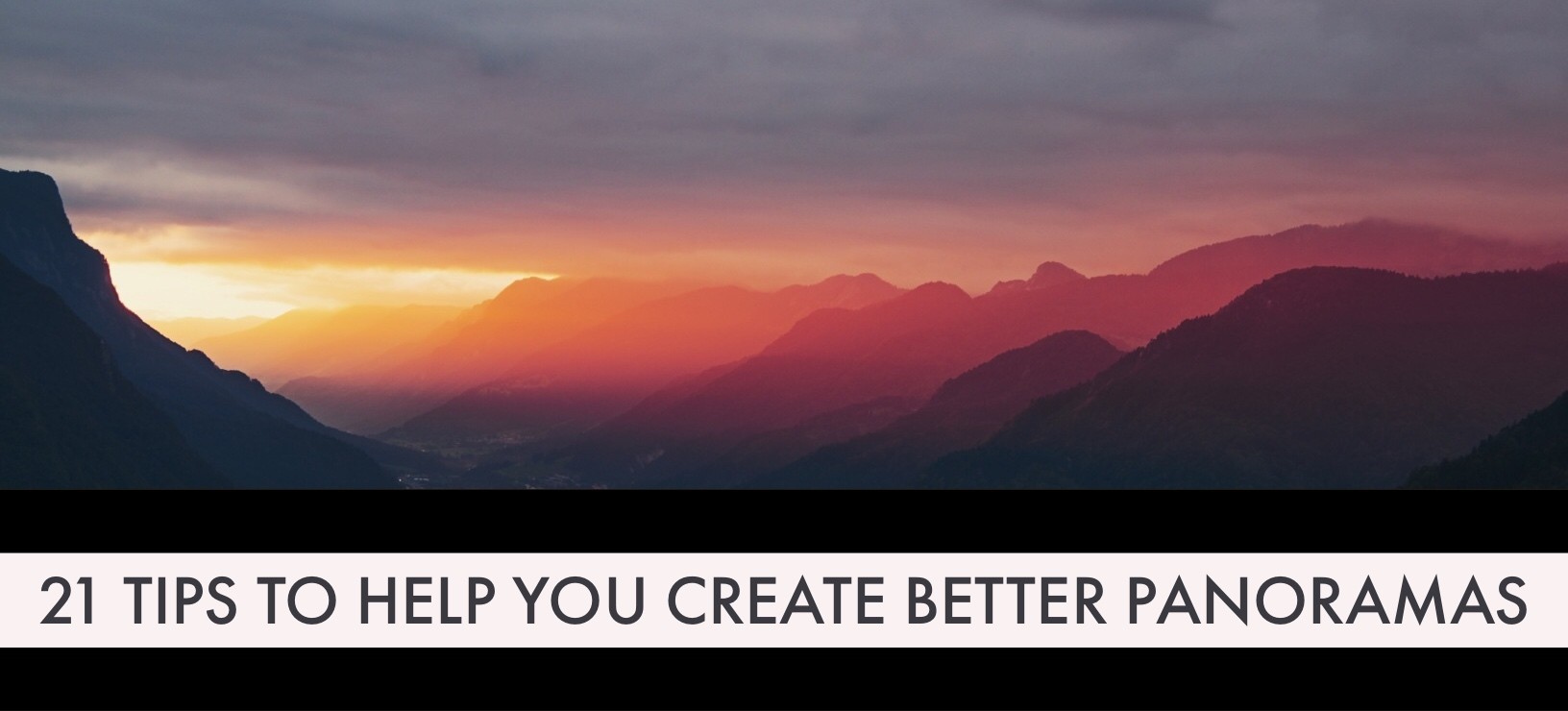Panorama's zijn een geweldige manier om het fotograferen van landschappen te benaderen. Door u in staat te stellen een groter deel van de scène voor u vast te leggen, is het gemakkelijker om op uw foto's weer te geven wat u werkelijk met uw ogen zag. Software heeft het belachelijk eenvoudig gemaakt om je foto's in panorama's te samenvoegen; er zijn echter nog enkele overwegingen die u kunt nemen om het meeste uit uw landschappen te halen en betere panorama's te maken.

Dit artikel gaat ervan uit dat u al weet hoe u een reeks afbeeldingen vastlegt en hoe u ze aan elkaar kunt naaien als panorama's in Lightroom of een ander speciaal softwarepakket.
Deel 1 – Uitrusting
Zo'n gespecialiseerde techniek lijkt misschien dat er veel specialistische uitrusting voor nodig is om goed te krijgen, maar dat is niet het geval. Van de drie onderstaande items zijn er slechts twee absoluut noodzakelijk en als iemand die geïnteresseerd is in landschappen, heb je waarschijnlijk al de belangrijkste.
1) Statief

Een statief is een absolute noodzaak als je betere panorama's wilt maken.
Deze eerste ligt waarschijnlijk voor de hand, maar is de belangrijkste als het gaat om het maken van betere panorama's. Alle afbeeldingen in uw reeks moeten perfect worden uitgelijnd en de enige manier om dat te garanderen is met een goed, stevig statief. De kleinste bewegingen tussen uw foto's kunnen ervoor zorgen dat Lightroom faalt bij het samenvoegen van uw foto's.

Je weet nooit wanneer een afbeelding misschien niet door de stitching-software komt. Doe je best om het in de camera helemaal goed te krijgen om situaties zoals deze te vermijden (let op de losgekoppelde reling).
Ontmoedigd kan het gevoel zijn dat je krijgt als je de woorden 'Kan de foto's niet samenvoegen' ziet. Gelieve te annuleren en de selectie te herzien.” Gebruik dus alstublieft voor uw eigen gezond verstand een statief bij het maken van panorama's.
2) Panoramische statiefkop

Als je een statiefkop hebt die in afgemeten stappen zoals deze kan draaien, bevestig dan je lens aan het statief als dat kan (met behulp van een statiefgondel), in plaats van aan je camerabody.
Dit is een optioneel onderdeel, maar ik beloof je dat als je van plan bent vaak panorama's te maken, je een panoramakop op je statief moet hebben. Deze koppen draaien op de middenas van je camera en helpen vervorming in je uiteindelijke beeld te minimaliseren.
Panoramische koppen zijn ook gemarkeerd met cijfers van 0 tot 360 graden, zodat u uw camerabewegingen met absolute nauwkeurigheid kunt maken. Er zijn veel goede panoramische statiefkoppen beschikbaar en je zult er een kunnen vinden in dezelfde prijsklasse als andere soorten koppen.
Nu, voor alle duidelijkheid, ik heb het over de goedkope soort die je in een normale prijsklasse kunt vinden. Er zijn panoramakoppen met gemotoriseerde componenten die expliciet zijn gemaakt om foto's aan elkaar te naaien. Ik heb het niet over die. Als je er een kunt betalen, ga ervoor, maar tenzij je gespecialiseerd bent in panorama's, is het onwaarschijnlijk dat je er ooit een zou moeten overwegen.
3) Waterpas

Waterpassen helpen je te garanderen dat al je schoten in de stitching-software worden uitgelijnd.
Hoewel u zonder een waterpas nog steeds goede resultaten kunt behalen, kunt u er met een waterpas voor zorgen dat uw panoramische reeks aan elkaar hecht met een minimale hoeveelheid vervorming. Dit is belangrijk als je compositie-elementen aan de randen van je frame hebt. Als die elementen te veel vervormd raken, zullen ze (gedeeltelijk of volledig) buiten je gewas terechtkomen.
Misschien heb je er al een of meer ingebouwd in je statief, maar als dat niet het geval is, kun je er een kopen die bij de flitsschoen van je camera past voor een redelijke prijs.
Deel 2 – Vastleggen
Camerakunst is zonder meer het belangrijkste aspect van het maken van betere panoramische beelden. Van het verkrijgen van een correct uitgelijnde reeks afbeeldingen tot scherpstelling en belichting, er zijn veel elementen die u goed in de camera moet krijgen om ervoor te zorgen dat uw afbeeldingen er goed uitkomen.
4) Oefen je bewegingen
Om snel te zijn, moet je je camera en je statief kunnen bedienen zonder erbij na te denken. In feite zouden deze bewegingen als spiergeheugen moeten worden ingebakken. Hoe doe je dit? Oefen, veel oefenen.

Oefen je camera- en statiefbewegingen als het niet telt. Ik had bijvoorbeeld een uur rust in een hotel, dus nam ik een paar sequenties door het raam.
Een van de beste manieren om die oefening te krijgen, is door wat tijd vrij te maken voor het opzetten in een omgeving met weinig waarde. Dus als je oefenfoto's (onvermijdelijk) slecht zijn, heb je geen foto's gemist die het waard waren om te maken. Het kan zo simpel zijn als naar je achtertuin gaan en daar een uur staan.
Als je eenmaal bent ingesteld, doorloop je de bewegingen van het maken van een panorama in langzame, opzettelijke stappen. Zorg ervoor dat elke actie, van scherpstellen tot de daadwerkelijke camerabewegingen, perfect wordt uitgevoerd. Ga een paar keer door de bewegingen en als je zeker weet dat je het naar beneden hebt, versnel je een beetje. Nogmaals, herhaal dit totdat je tevreden bent dat je het onder de knie hebt. Versnel dan weer.
Blijf zo oefenen totdat je alle acties uitvoert zonder er zelfs maar aan te denken. Als u dit slechts een uur doet, verkleint u de kans op een vergissing wanneer u aan de rand van een meer staat in dat once in a lifetime perfecte licht.
Als je het echt goed wilt doen, oefen dan niet zomaar een keer. Als je wat downtime hebt, probeer die tijd dan te gebruiken om deze vaardigheden te versterken in plaats van bijvoorbeeld door je telefoon te scrollen.
5) Maak aantekeningen
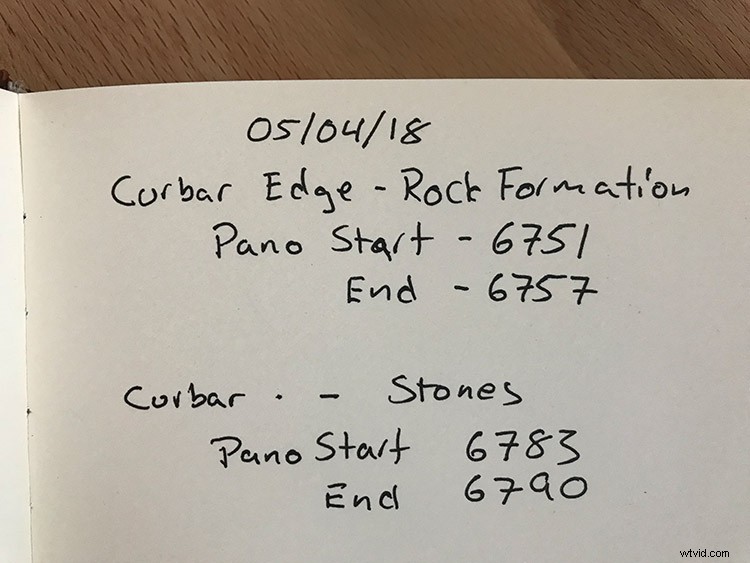
Notities hoeven niet ingewikkeld te zijn, ze moeten alleen duidelijk genoeg zijn zodat u ze zonder veel moeite kunt begrijpen.
Door aantekeningen te maken, weet je zeker dat je een organisatorisch genie bent. Het maakt niet uit hoe u uw aantekeningen maakt, of het nu op een notitieblok, uw telefoon of in een spraakopname-app zoals Evernote is. Zolang je de bestandsnummers kunt annoteren waar elk van je panorama's begint en stopt, ben je op weg naar een winnaar.
Tip van de redactie: Je kunt ook een foto van je hand voor de lens maken voor en na je panoramafoto's, zodat je ook het begin en einde van de serie op die manier kunt markeren.
6) Langere lenzen
Gebruik in plaats van je groothoeklenzen langere brandpuntsafstanden bij het maken van panorama's. 35 mm, 50 mm en 85 mm zijn allemaal goede keuzes, afhankelijk van de scène voor je. De langere brandpuntsafstanden zorgen voor een ander perspectief door alles naar voren in het frame te brengen, in tegenstelling tot groothoeklenzen die alles naar achteren duwen.
Omdat je zowel in portretoriëntatie fotografeert als meerdere foto's aan elkaar plakt, krijg je nog steeds een breed beeld van je scène met de lucht en de voorgrond intact.

Lange lenzen zijn geweldig voor panorama's. De afbeeldingen voor dit panorama zijn gemaakt op 200 mm. 50 mm, 85 mm en elke brandpuntsafstand daarboven helpen echter om uw onderwerp naar voren in het kader te brengen.
7) Handmatige belichting
Voor de beste resultaten stelt u uw camera in op de handmatige modus voor de duur van uw reeks. Als uw belichtingen niet van frame tot frame overeenkomen, kan de software uw panorama mogelijk niet samenvoegen.
Als je scène eenvoudig is en relatief weinig elementen bevat, kom je misschien weg met de modus Aperture Priority. Als de ene helft van uw afbeelding echter een berg of een gebouw heeft en de andere helft een heldere lucht, zal het verschil in belichting resulteren in onbruikbare afbeeldingen voor het samenvoegen van panorama's.
8) Klein diafragma om te helpen bij het naaien
Een andere manier om ervoor te zorgen dat de stitching-software goed presteert, is door een klein diafragma te gebruiken om alles in het frame zo scherp mogelijk te houden. Het gebruik van diafragma's zoals f/11 en f/16 zal u helpen om scherpe panorama's te krijgen.
Je kunt grotere diafragma's gebruiken als je dat wilt, maar houd er rekening mee dat dit ertoe kan leiden dat de software je panorama niet kan samenvoegen.
9) Focus ergens binnen je frame

In deze afbeelding heb ik op tweederde van het pad scherpgesteld, de lens ingesteld op handmatige scherpstelling en de camera opnieuw ingekaderd om aan de linkerkant te beginnen.
Bij het scherpstellen lijkt het eenvoudig genoeg om je focus ergens in het eerste frame van je reeks te plaatsen. Als je tot oneindig scherpstelt, is dat prima, maar als je scherpstelt op een punt dichter bij jou, komt je focuspunt mogelijk niet in je uiteindelijke uitsnede terecht.
Het duurt langer en je moet oppassen dat je de camera niet schokt, maar overweeg om de focus op het belangrijkste brandpunt van de afbeelding te zetten. Schakel vervolgens over naar handmatige scherpstelling en herschik de camera naar uw startpositie.
Dit creëert wel een extra kans dat het mis gaat. U moet zich echter afvragen of het beter is om een onscherp beeld te hebben vanwege een fout of een onscherp beeld omdat u niet de moeite heeft genomen om de nodige stappen te ondernemen?
10) Portretoriëntatie

Bij het maken van panorama's heb je toegang tot alle informatie in de horizontale aspecten van een scène. Maximaliseer uw informatie in de verticale stand door in staande stand te fotograferen.
Omdat je één grote afbeelding gaat maken van veel kleinere afbeeldingen, is het een goed idee om de hoeveelheid onroerend goed die je hebt om de uiteindelijke foto te maken, te maximaliseren. In plaats van je camera in liggende (horizontale) oriëntatie te houden, zet je hem in staande (verticale) oriëntatie zodat je zoveel mogelijk informatie op de verticale as van je scène krijgt.
Wat betreft de horizontale, je kunt altijd meer foto's maken aan beide uiteinden van de reeks om ervoor te zorgen dat je de meeste informatie krijgt, maar dit is niet het geval met de verticale.
11) Overmatige overlap
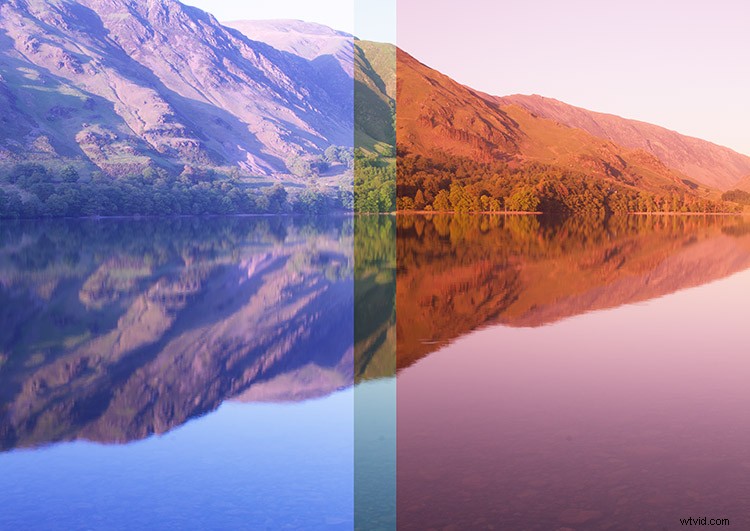
In deze reeks van drie afbeeldingen kunt u zien hoeveel overlap er is. Met de linker- en rechterafbeeldingen op een rij, is de middelste afbeelding nauwelijks zichtbaar. Overdreven? Misschien, maar het is het waard voor je gemoedsrust.
Wanneer u de afbeeldingen maakt die u aan elkaar gaat naaien, wees dan overdreven genereus met de hoeveelheid die u overlaat als overlap van de ene afbeelding naar de andere. Ja, dit zal ertoe leiden dat je meer frames nodig hebt voor een volledige reeks en het vereist ook meer verwerkingskracht. Maar het geeft je ook meer speelruimte in het naaiproces en het zal resulteren in betere uiteindelijke afbeeldingen.
12) Overshoot

Als je meer foto's maakt dan je nodig hebt voor je uiteindelijke panorama's, krijg je een schat aan opties voor compositie zodra je weer achter de computer zit.
Bij het maken van panorama's is er maar één vaste regel (afgezien van het statief) waar ik me aan houd. Dat is om meer foto's achter elkaar te maken dan ik denk dat ik nodig heb. Als je bijvoorbeeld een afbeelding van een kerk probeert te maken en je krijgt alle afbeeldingen die je denkt nodig te hebben in vijf frames, maak er dan nog vijf.
Als je jezelf een overdaad aan beide randen toestaat, heb je later veel meer compositiekeuzes. Bovendien voorkom je eventuele vervormingen die ervoor kunnen zorgen dat je brandpunt tijdens het samenvoegen wordt bijgesneden. Geloof me, de bewegingsruimte die dit biedt, is het kleine beetje extra tijd en ruimte op je geheugenkaart zeker waard.
13) Wees snel
Omdat je voor elk panorama meerdere foto's maakt, bestaat de kans dat elementen in je scène bewegen. Water en wolken kunnen een enorme hoofdpijn blijken te zijn tijdens het naaiproces. Je kunt dit tot op zekere hoogte verminderen door snel te zijn. Zodra uw eerste opname is gemaakt, zouden uw handen al moeten bewegen om de camera naar de volgende positie te verplaatsen.
14) Beugel voor HDR

Het samenvoegen tot HDR en het samenvoegen van panorama's in Lightroom werkt echt goed. Voeg eerst elk afzonderlijk frame samen tot HDR en voeg ze vervolgens samen tot een panorama.
Als u zich in een scenario met hoog contrast bevindt, kunt u uw belichtingen aanpassen voor HDR-menging. Ik heb goede resultaten behaald in Lightroom door elk frame (van een reeks belichtingen tussen haakjes) afzonderlijk in HDR te mengen en ze vervolgens allemaal samen te voegen tot een panorama.
Als je dit probeert, zorg er dan voor dat je de Auto Tone-functie in Lightroom's Merge to HDR-dialoogvenster niet gebruikt. Het behandelt elke afbeelding als een individu en maakt het bijna onmogelijk om uw afbeeldingen samen te voegen als een panorama. Wacht in plaats daarvan tot je panorama is samengevoegd en pas je aanpassingen dan handmatig aan.
15) Gebruik je GND-filters

Gebruik bij het maken van panorama's uw GND-filters naar hartelust.
Evenzo kunt u naar hartenlust gegradueerde filters met neutrale dichtheid gebruiken. Als je een lastige horizonlijn hebt, zoals een bergketen, verplaats je je filter gewoon naar de juiste plaats tussen het maken van de foto's. Zolang je ervoor zorgt dat je je camera niet beweegt, werkt dit prima.
Deel drie – Nabewerking
Omdat u uw afbeeldingen in software aan elkaar plakt, kan de postproductiefase van het maken van panorama's niet worden genegeerd.
16) Maak een systeem om reeksen te differentiëren in Lightroom
Na een zware sessie met het maken van foto's voor panorama's, bevindt u zich misschien in Lightroom volkomen in de war. Verdrievoudig die verwarring als je HDR's en panorama's samen fotografeert. Met zoveel vergelijkbare afbeeldingen kan het moeilijk zijn om erachter te komen wat waar begint en stopt.
Een gemakkelijke manier om hiermee om te gaan tijdens het filmen is om een manier te bedenken waarop je weet wanneer een reeks begint en wanneer deze eindigt.
Het enige wat ik doe is met mijn hand voor de lens zwaaien voor de eerste foto, en dan neem ik het eerste frame opnieuw nadat ik mijn hand heb verwijderd. Als ik aan het eind nog een panoramische reeks begin, doe ik het opnieuw. Binnen Lightroom hoef je alleen maar te zoeken naar de afbeeldingen die tussen de opnamen van je handen vallen.
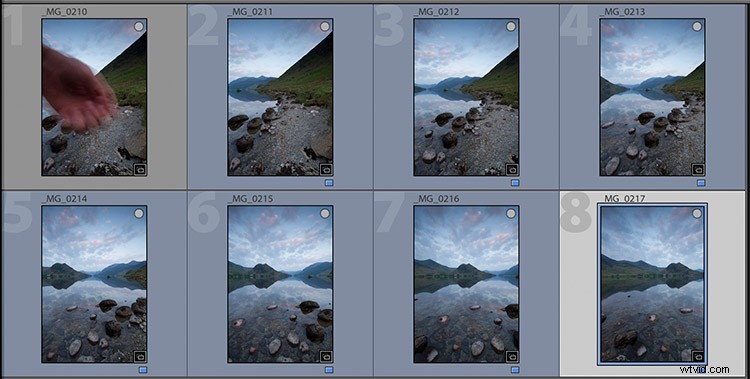
Het maakt niet uit hoe je je sequenties differentieert, maar je moet zeker iets doen. Het bespaart je uren frustratie en verwarring.
Ik gebruik ook het kleurlabelsysteem in Lightroom. Nadat ik een panoramische reeks heb geïdentificeerd, selecteer ik ze allemaal en klik met de rechtermuisknop en selecteer "Kleurlabel instellen> Blauw" in het menu.
Andere opties zijn een foto maken met de lensdop erop of een stuk papier voor de lens houden. Je zou hier alles voor kunnen doen, zolang het je maar helpt om erachter te komen waar dingen beginnen en eindigen.
Als je dit combineert met het maken van aantekeningen, zou je nooit in een staat van verwarring moeten raken.
17) Verwijder eerst lenscorrecties en chromatische aberratie
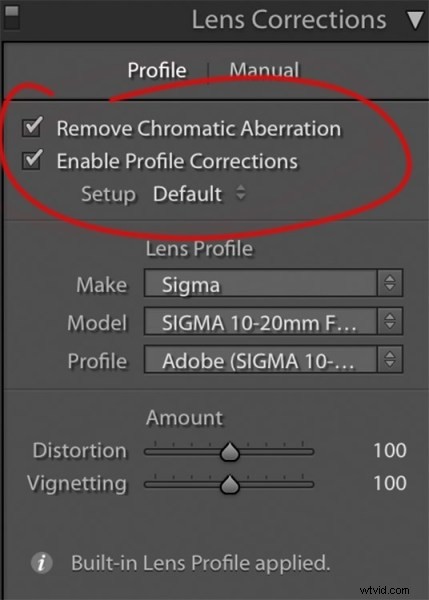
Een belangrijke stap die u moet nemen voordat u met het hechtproces begint, is het toepassen van eventuele lenscorrecties en het verwijderen van chromatische aberraties voordat u de afbeeldingen aan elkaar naait. Lichtafval of vervorming veroorzaakt door je lens kan drastische effecten hebben op je panorama's en je kunt ze het beste aanpakken voordat ze de kans krijgen om een probleem te worden.
18) Grensafwijking gebruiken
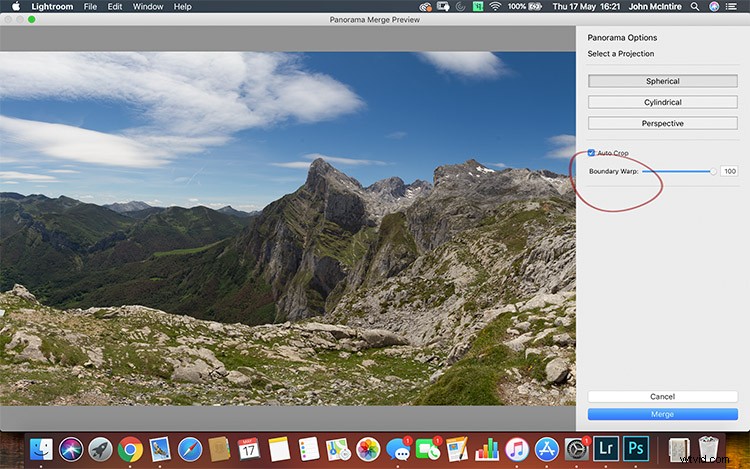
Door grensvervorming in LR Samenvoegen tot Panorama te gebruiken, kunt u ervoor zorgen dat u alles krijgt wat u van plan was in uw frame te krijgen.
De functie Automatisch bijsnijden werkt vaak goed om de witruimte rond een samengevoegd panorama te verwijderen, maar soms kunnen elementen in je scène (meestal voorgrondelementen) uit de compositie worden weggesneden. U kunt de schuifregelaar voor grensvervorming in het dialoogvenster Samenvoegen tot panorama gebruiken om aan te passen hoe uw afbeelding wordt bijgesneden.
Het werkt niet altijd, maar als je niet tevreden bent met hoe de dingen eruitzien, vergeet dan niet om de grensschuifregelaar te proberen, omdat dit je probleem kan oplossen.
19) Bijsnijden
Als je op mij lijkt, dan is bijsnijden een beetje een vies woord. Weet je, doe het goed in de camera en offer de resolutie en al die jazz niet op. Qua panorama's, gooi dat maar uit het raam. Je moet niet alleen naar hartelust bijsnijden, maar je moet er ook van genieten.
Als je een scène overschrijdt, heb je waarschijnlijk een heel breed beeld. Het punt is dat die echt brede panorama's vaak niet erg prettig zijn. Ga naar binnen met het gereedschap Uitsnijden en vind een sterke compositie in je gestikte lijst.
Probeer er zo over na te denken - uw afbeelding, rechtstreeks uit de borduursoftware, is wat u ter plaatse zag. In plaats van uw afbeelding samen te stellen terwijl u achter uw camera zit, stelt u deze nu samen met het gereedschap Bijsnijden. Omdat je (hopelijk) meer foto's hebt gemaakt dan je nodig had en je hebt veel te veel informatie om je onderwerp zo goed mogelijk weer te geven. Gooi gewoon het overtollige weg en laat alleen achter wat er moet zijn.
20) Houd rekening met standaard gewasverhoudingen

Hier is het originele panorama rechtstreeks uit de stitching-software. Hoewel cool, is het formaat een beetje breed voor de meeste toepassingen.
Zoals gezegd zijn ultrabrede panorama's moeilijk te verkopen. Technisch gezien zijn ze cool, maar qua compositie schieten ze vaak tekort. Overweeg in plaats daarvan om bijsnijdverhoudingen te gebruiken die al zijn gekoppeld aan panoramische afbeeldingen. Deze omvatten 16:9, 16:10, 1:3, 6:17, 1:2.
De eerste twee hiervan zijn al voorinstellingen voor bijsnijden in Lightroom. De laatste drie zijn allemaal beeldverhoudingen die eigen zijn aan speciale panoramische camera's. In volgorde zijn dat de Hasselblad Xpan, de Fuji GX617 en de Lomography BelAir.

16:9-verhouding

16:10 Verhouding

1:3 verhouding

6:17 Verhouding

1:2 verhouding
Zoals u kunt zien, zijn er tal van opties voor vastgestelde gewasverhoudingen.
Bonusronde
21) Maak panorama's van normale scènes voor grotere bestanden
Niet elke scène hoeft als panorama te worden opgenomen. In feite is er voor jou als fotograaf meer dan genoeg om te bereiken als je de techniek niet eens aanraakt.
Panoramische stiksels bieden u echter nog een ander hulpmiddel dat misschien niet zo voor de hand ligt.

Normaal gemaakt, het resulterende PSD-bestand is ongeveer 35 MB.
Als je een normale scène nadert (laten we zeggen in een verhouding van 2:3) en deze opneemt in een panoramische reeks, betekent de extra informatie die je verticaal vastlegt dat je uiteindelijke beeldformaat een stuk groter zal zijn dan alleen een rechte opname van je camera.
Als je bijvoorbeeld vermoedt dat je van een bepaalde afbeelding een enorme afdruk wilt maken, geeft deze techniek je wat extra resolutie om mee te werken.


Bijsnijden van de panoramische reeks leverde me een PSD-bestand van 55 MB op, bijna twee keer zo groot als het origineel.
Conclusie
Dat is een lange lijst, maar niet uitputtend. Als je zo lang bij me bent gebleven, wil je waarschijnlijk het meeste uit je panorama's halen.
Als je net begint met deze techniek, onthoud dan dat je niet te streng voor jezelf bent als je vergeet al deze tips te gebruiken. Doe het rustig aan en voordat je het weet, zul je merken dat dit allemaal een tweede natuur wordt met slechts een klein beetje inspanning en oefening.